过滤某些组分的控制图 - Tip206
文章编号: 121095点击此处访问英文版本文章
目的
Get Empowered:Empower 用户问题
Tip #206:过滤某些组分的控制图
上一篇贴文 (Tip #205) 说明了如何在“报告方法”中添加“纯度图”。
本篇贴文说明了如何过滤控制图。
环境
- Empower 软件
步骤
- 在这个色谱图中,有三个峰,其中两个峰的 USP 理论塔板数设置为下限值。
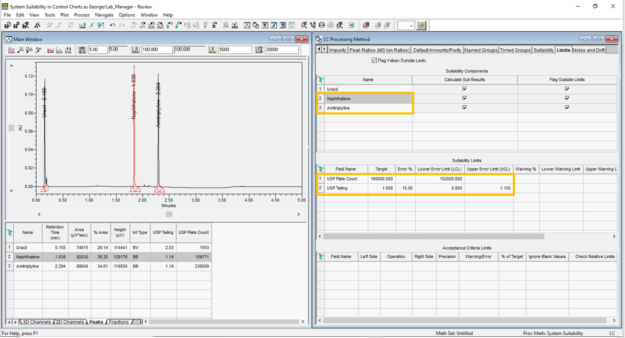
- “报告方法”显示每个峰的控制图。Uracil 峰是“空体积标记物”,我们希望将该峰从报告中过滤掉。
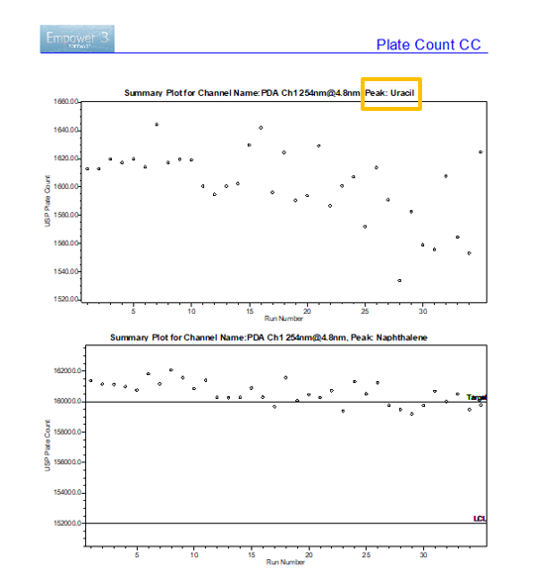
“摘要图”中没有可用的峰级过滤,但是有一种解决方法。通过创建一个包含“摘要图”的混合组,可以启用峰级过滤。 - 展开“绘制对象”,然后展开“矩形框”。双击白色矩形将其添加到“摘要图”下。
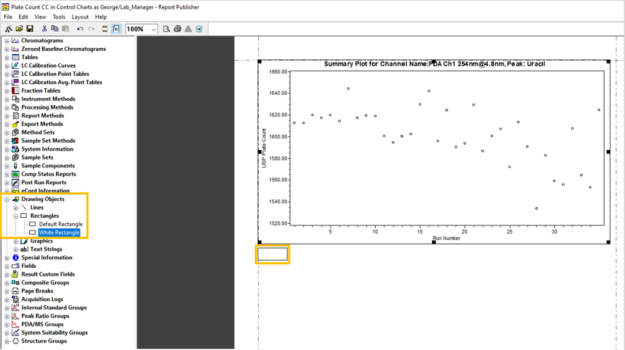
- 按住 Control 键并单击两个组,然后从“编辑”菜单中选择“组”。
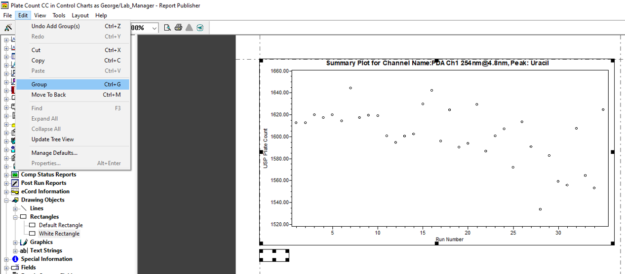
- 右键单击混合组,然后选择“混合图属性”。
(或者可以从“编辑”菜单中选择“混合图属性”。)
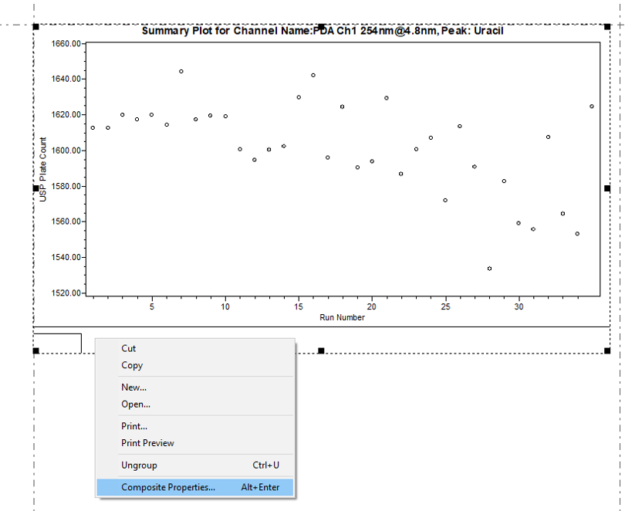
- 在“排序规则”选项卡上,单击“数据筛选条件”。
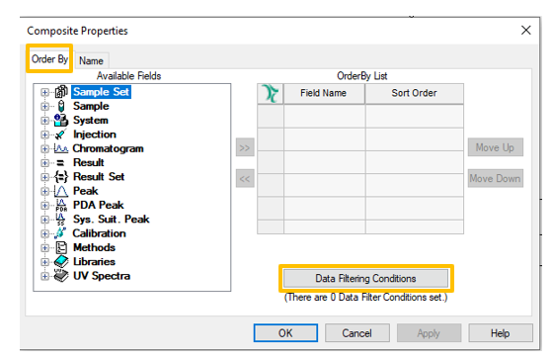
- 展开“峰”组,然后双击“名称”。
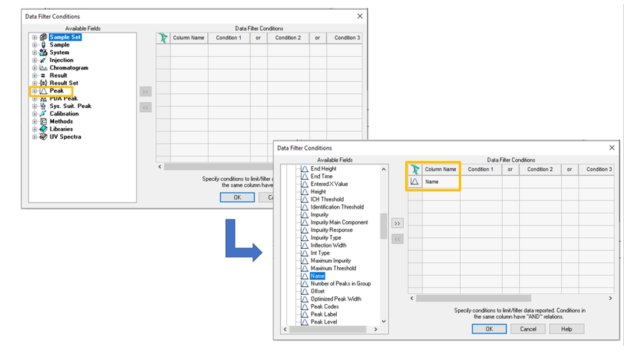
- 单击“条件 1”字段,这将打开“创建一个条件”对话框。选择“不相等”,在右侧字段中输入峰的名称,然后单击“确定”。
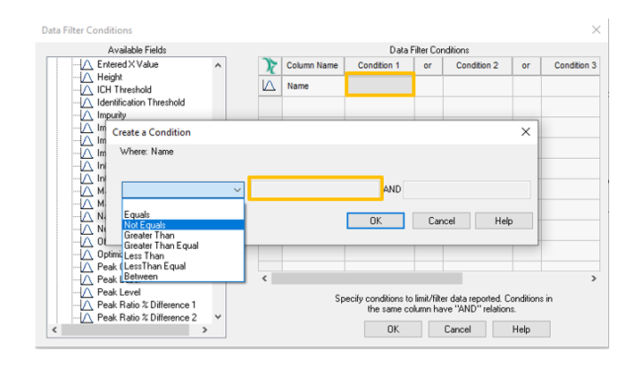
- 设置“数据筛选条件”以过滤出名称为“Uracil”的峰。
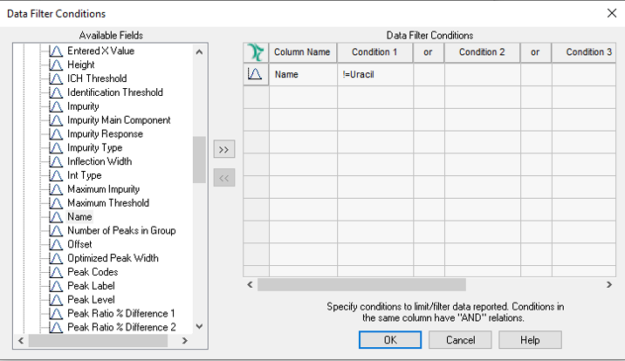
- 单击“确定”以进入“数据筛选条件”和“混合图属性”。在“预览”中,可以看到 Uracil 峰已从报告中滤除,并且没有白色矩形。
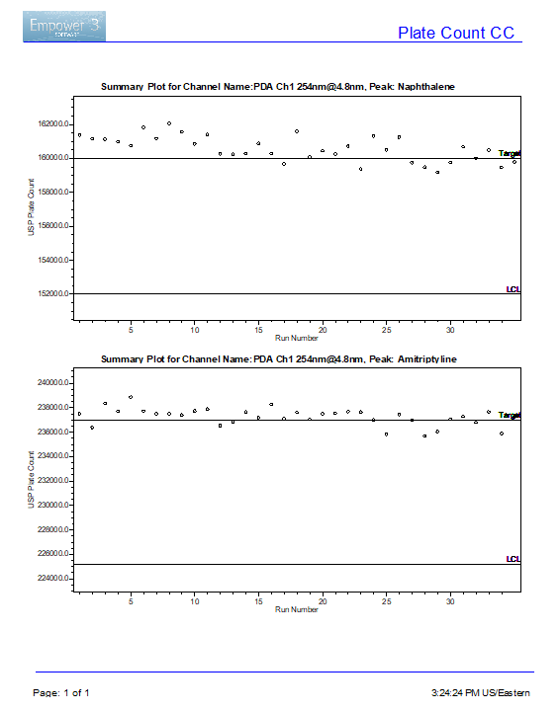
附加信息
此贴文可用于 Pro 或 QuickStart 界面。
id121095, EMP2LIC, EMP2OPT, EMP2SW, EMP3GC, EMP3LIC, EMP3OPT, EMP3SW, EMPGC, EMPGPC, EMPLIC, EMPOWER2, EMPOWER3, EMPSW, SUP, 美国药典